 hpux双机oracle配置步骤3共享空间划分与oracle10g安装.docx
hpux双机oracle配置步骤3共享空间划分与oracle10g安装.docx
- 文档编号:25604528
- 上传时间:2023-06-10
- 格式:DOCX
- 页数:34
- 大小:3.21MB
hpux双机oracle配置步骤3共享空间划分与oracle10g安装.docx
《hpux双机oracle配置步骤3共享空间划分与oracle10g安装.docx》由会员分享,可在线阅读,更多相关《hpux双机oracle配置步骤3共享空间划分与oracle10g安装.docx(34页珍藏版)》请在冰豆网上搜索。
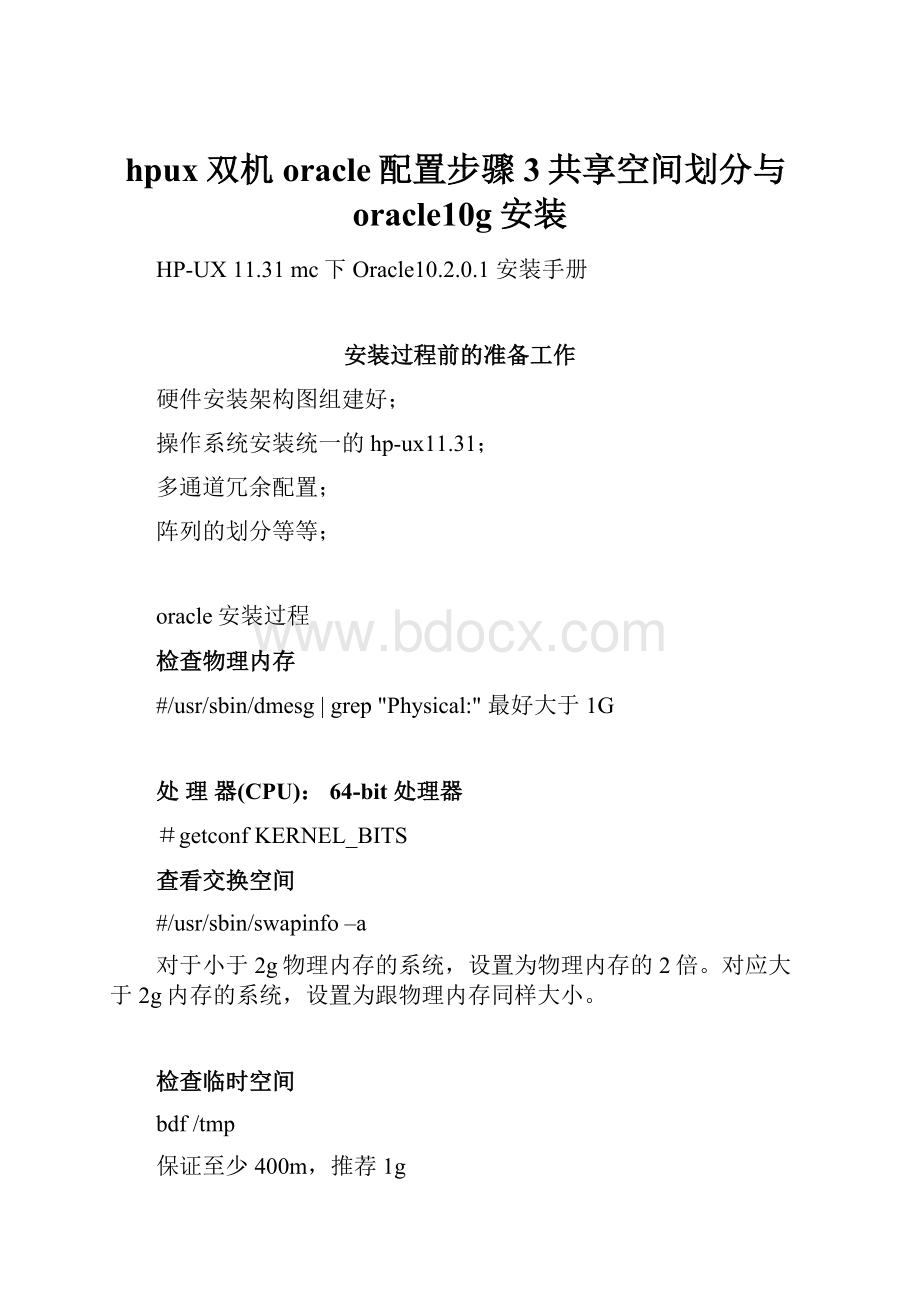
hpux双机oracle配置步骤3共享空间划分与oracle10g安装
HP-UX11.31mc下Oracle10.2.0.1安装手册
安装过程前的准备工作
硬件安装架构图组建好;
操作系统安装统一的hp-ux11.31;
多通道冗余配置;
阵列的划分等等;
oracle安装过程
检查物理内存
#/usr/sbin/dmesg|grep"Physical:
"最好大于1G
处理器(CPU):
64-bit处理器
#getconfKERNEL_BITS
查看交换空间
#/usr/sbin/swapinfo–a
对于小于2g物理内存的系统,设置为物理内存的2倍。
对应大于2g内存的系统,设置为跟物理内存同样大小。
检查临时空间
bdf/tmp
保证至少400m,推荐1g
如果没有400M可以设置oracle用户的环境变量,增加临时空间
$oracle用户执行vi~/.profile,增加
exportTEMP=/directory
exportTMPDIR=/directory
检查磁盘空间
bdf
文档上说至少4g空间,但是实际安装完成后发现crs和database大概占用了5.5G的空间,所以推荐至少6G的空间,如果空间允许给出更多更好,便于存储trace文件,跟踪问题。
个人意见:
此外建议再额外划分6g的空间备用,主要用于存储安装软件、升级数据库前的备份crs和database,以防止升级过程出现意外。
查看是否开启RAW设备的异步I/O
默认是开启的.
ll/dev/async
#crw-rw-rw-1binbin1010x000000Jun909:
38/dev/async
#如果没有开启,可以通过如下方法开启:
1.创建/dev/async特征设备
#/sbin/mknod/dev/asyncc1010x0
#chownoracle:
dba/dev/async
#chmod660/dev/async
2.使用SAM在内核中配置异步驱动
=>KernelConfiguration
=>Drivers
=>找到名为'asyncdsk'的驱动(先remove掉asyncdsk后新建kel)
生成一个新内核
重启(选择新内核自动重启)
#重新启动
reboot
#或者shutdown-r-y0
检查符合的连接是否存在
cd/usr/lib
lslibX*.sl
#如果不存在需要创建
cd/usr/lib
ln-slibX11.3libX11.sl
ln-slibXIE.2libXIE.sl
ln-slibXext.3libXext.sl
ln-slibXhp11.3libXhp11.sl
ln-slibXi.3libXi.sl
ln-slibXm.4libXm.sl
ln-slibXp.2libXp.sl
ln-slibXt.3libXt.sl
ln-slibXtst.2libXtst.sl
ls-allibX*.sl
查看hp-ux的具体patch和pack
/usr/sbin/swlist-lbundle|grepxxxName
/usr/sbin/swlist-lpatch
/usr/sbin/swlist-lpatch
注:
Hp-ux11.31的默认安装过程,能够满足oracle10.2.0.1的安装需求。
调整kenel参数的设置
#11iv1(11.11)及11.00的看内核命令是kmtune,HPUX11iv2(11.22和11.23)是kctune.
#安照自己机器上的内存数量调整shmmax的值
kctune-hnproc="4096"
kctune-hksi_alloc_max="(nproc*8)"
kctune-hmax_thread_proc="1024"
kctune-hmaxdsiz="1073741824"
kctune-hmaxdsiz_64bit="2147483648"
kctune-hmaxssiz="134217728"
kctune-hmaxssiz_64bit="1073741824"
#maxswapchunksorswchunk在>=HP-UX11iV2的版本不被应用
kctune-hmaxswapchunks="16384"
kctune-hmaxuprc="((nproc*9)/10)"
kctune-hmsgmap="(2+msgmni)"
kctune-hmsgmni="(nproc)"
#msgseg=(nproc*4),且至少32767
kctune-hmsgseg="32767"
kctune-hmsgtql="(nproc)"
#ncsize对于>=HP-UX11.23use(ninode+1024)
kctune-hncsize="(ninode+vx_ncsize)"
kctune-hnfile="(15*nproc+2048)"
kctune-hnflocks="(nproc)"
kctune-hninode="(8*nproc+2048)"
kctune-hnkthread="(((nproc*7)/4)+16)"
kctune-hsemmap="(semmni+2)"
kctune-hsemmni="(nproc*2)"
kctune-hsemmns="(semmni*2)"
kctune-hsemmnu="(nproc-4)"
kctune-hsemvmx="32767"
kctune-hshmmax="42831462400"
kctune-hshmmni="512"
kctune-hshmseg="120"
kctune-hvps_ceiling="64"
添加组和用户、创建相关目录结构
groupadd-g201dba
groupadd-g200oinstall
useradd-u200-d/home/oracle-goinstall-Gdba,oinstalloracle
或者用SAM新建用户oracle,这样可以让系统自动将用户名家目录和.profile文件一起写进目录里。
然后usermod-goinstall-Gdba,oinstalloracle
#创建oracle的安装目录
lvcreate-noracle-L5000/dev/vg00
newfs-Fvxfs-olargefiles/dev/vg00/roracle
mkdir/oracle
mount/dev/vg00/oracle/oracle
vi/etc/fstab将/oracle目录照格式写上去
mkdir-p/oracle/product
chown-Roracle:
oinstall/oracle
chmod-R777/oracle
共享卷组的创建
在配置机上的操作
1、建立cluster内部各个节点之间的信任关系
A-1:
编辑/.rhosts,MC/ServiceGuard将使用/.rhosts文件验证2机之间的信任关系。
A-1-1命令vi/.rhosts(oracle用户需在安装oracle后加入)两台机器都要做
示例:
node1root
node2root
node1oracle
node2oracle
验证双方关系是否成立
在node1上#rloginnode2
A-2在所有节点上编辑/etc/hosts文件,解析所有节点的IP和name.
A-2-1命令vi/etc/hosts
10.0.0.1node1
10.0.0.2node2
2、在node1(配置机)创建卷组、锁盘
强调:
做这个前要先复制/etc/lvmtab文件,
cp/etc/lvmtab/etc/lvmtab.old
在node2(非配置机)上一样先备份lvmtabfstab
请注意:
在存储上的共享卷组是不需要加入到fstab。
如果ORALCE建立在数据库服务器上的,其/oracle./backup(如果有)应该在fstab。
A:
在主机node1上创建卷组vgdata和vglock
#mkdir/dev/vglock
#mkdir/dev/vgdata
#ls-l/dev/*/group(查看group文件确定使用0x010000中的X数值)
#mknod/dev/vglock/groupc640x010000
#mknod/dev/vgdata/groupc640x020000
3、格式化硬盘:
#pvcreate-f/dev/rdisk/disk6
#pvcreate-f/dev/rdisk/disk7
创建VG
#vgcreate/dev/vglock/dev/disk/disk6
#vgcreate-s64/dev/vgdata/dev/disk/disk7
4.在主机node1上执行,创建逻辑卷。
对于VGLOCK卷组来说,我们一般不建议在VGLOCK锁盘上划分卷组
lvcreate-L800-nsystem/dev/vgdata
lvcreate-L200-nusers/dev/vgdata
lvcreate-L1000-ntemp/dev/vgdata
lvcreate-L1000-nrbs1/dev/vgdata
lvcreate-L200-nctl1/dev/vgdata
lvcreate-L200-nctl2/dev/vgdata
lvcreate-L200-nctl3/dev/vgdata
lvcreate-L200-nredo11/dev/vgdata
lvcreate-L200-nredo12/dev/vgdata
lvcreate-L200-nredo21/dev/vgdata
lvcreate-L200-nredo22/dev/vgdata
lvcreate-L200-nredo31/dev/vgdata
lvcreate-L200-nredo32/dev/vgdata
lvcreate-L2000-nspfile/dev/vgdata
lvcreate-L2000-nsysaux/dev/vgdata
创建设备对应表
#vi/oracle/rawdevpath(该文件路径可查找.profile中的DBCA_RAW_CONFIG变量)用oracle用户创建。
内容如下:
system=/dev/vgdata/rsystem
users=/dev/vgdata/rusers
temp=/dev/vgdata/rtemp
undotbs1=/dev/vgdata/rrbs1
control1=/dev/vgdata/rctl1
control2=/dev/vgdata/rctl2
control3=/dev/vgdata/rctl3
redo1_1=/dev/vgdata/rredo11
redo1_2=/dev/vgdata/rredo12
redo2_1=/dev/vgdata/rredo21
redo2_2=/dev/vgdata/rredo22
redo3_1=/dev/vgdata/rredo31
redo3_2=/dev/vgdata/rredo32
spfile=/dev/vgdata/rspfile
sysaux=/dev/vgdata/rsysaux
5、创建文件系统(如数据库建立在裸设备则不需要)
#newfs–Fvxfs–olargefiles/dev/vgdata/roradata
(如果系统有超过2GB的文件需要加-o的参数,一般用于装ORACLE数据的卷才加本参数)
请注意newfs命令一般用于RAW设备,请在前面加r
#newfs–Fvxfs–olargefiles/dev/vgdata2/roralog1
6、挂载文件系统到目录(如数据库建立在裸设备则不需要)
#cd/
#mkdir/oradata1
#mkdir/oralog1
#mount/dev/vgdata1/oradata1/oradata1
#mount/dev/vgdata2/oralog1/oralog1
自动MOUNT文件目录
#vi/etc/fstab加入磁阵上所划的卷
#mount–a挂起所有/etc/fstab下的所有卷
#mount–v显示所有的已经mount上的设备(或者用bdf查看)
7、关闭vg属性(请关闭所有除与VG00相关的卷组)
在node1上去激活卷组:
#umount/oradata
#vgchange-an/dev/vglock
#vgchange-an/dev/vgdata
8、将主机node1号的vg信息导出
#vgexport–p–s–m/tmp/vgdata.map/dev/vgdata
#vgexport–p–s–m/tmp/vglock.map/dev/vglock
9、在node1(配置机)上将VG信息文件复制到node2(非配置机)上
在node1号机将文件复制到node2上:
#rcp/tmp/vgdata.mapnode2:
/tmp/vgdata.map
#rcp/tmp/vglock.mapnode2:
/tmp/vglock.map
对卷组属性的更改
编辑/etc/lvmrc文件,保证在系统启动时不自动激活与CLUSTER有关的卷组(将AUTO_VG_ACTIVATE置为0,并确认root卷组包含在custom_vg_activation函数内。
实际上,Vg00自动处于激活状态),这些卷组将在应用包的control.sh脚本中激活。
实际上只需要更改AUTO_VG_ACTIVATE=0
在非配置机上的操作
10、在node2(非配置机)建立文件目录
在主机node2上创建group文件
#mkdir/dev/vglock
#mkdir/dev/vgdata
#ls-l/dev/*/group(查看group文件确定使用0x0F0000中的X数值)
#mknod/dev/vglock/groupc640x010000
#mknod/dev/vgdata/groupc640x020000
这两个命令使用的0x0A0000,0x0B0000一定要和主机node1要严格符合,否则会有错误。
11、在node2(非配置机)上将VG信息导入
将映射文件导入卷组数据,在node2上输入:
#vgimport-N–s-v–m/tmp/vgdata.map/dev/vgdata加-v表示将执行结果显示出来
#vgimport-N–s–v-m/tmp/vglock.map/dev/vglock
注意:
node2上的cXtYdz可能会和node1上的不同,检查一下,确保整个集群中physicalvolumenames是正确的。
例如:
#vgimport–s–v-m/tmp/vgdata.map/dev/vgdata/dev/dsk/c2t1d0/dev/dsk/c1t2d0(假设硬盘在node1上是c2t1d0,在node2是c1t2d0)
请注意:
本处可能也不需要本步
12、在node2(非配置机)上将VG激活
#vgchange-ay/dev/vglock
#vgchange-ay/dev/vgdata
13、在node2(非配置机)上建立mount点、文件系统等(如果库建在裸设备上,刚不用此操作)
创建mount目录点
#mkdir/oradata
Mount文件系统以检查正确性
#mount/dev/vgdata1/oradata1/oradata1
#mount/dev/vgdata2/oralog1/oralog1
#vi/etc/fstab将新建的文件系统添加进去
#mount–a挂起所有/etc/fstab下的所有卷
#mount–v显示所有的已经mount上的设备(或者用bdf查看)
14、备份VG信息(可选择不要)
#vgcfgbackup/dev/vgdata
#vgcfgbackup/dev/vglock
15.UMOUNT文件系统
#umount/oradata
16、对卷组属性的更改两台机器都要做
编辑/etc/lvmrc文件,保证在系统启动时不自动激活与CLUSTER有关的卷组(将AUTO_VG_ACTIVATE置为0,并确认root卷组包含在custom_vg_activation函数内。
实际上,Vg00自动处于激活状态),这些卷组将在应用包的control.sh脚本中激活。
实际上只需要更改AUTO_VG_ACTIVATE=0
3.在两个节点上改变数据库卷组vgdata的权限为777。
所有者为oracle:
dba
#chmod-R777/dev/vgdata
#chown-Roracle:
dba/dev/vgdata
设置环境变量vi/home/oracle/.profile
exportORACLE_BASE=/oracle
exportORACLE_HOME=$ORACLE_BASE/product/10.2.0
exportORACLE_SID=orcl
exportPATH=$ORACLE_HOME/bin:
$PATH:
.
exportDISPLAY=IP:
0.0(IP:
客户端IP地址)
安装oracledatabasesoftware
安装oracle
安装xmanager,并用oracle用户登陆到服务器,并启动终端
$./runInstaller-ignoreSysPrereqs此参数可忽略系统版本检查
然后就出现了universalinstaller
●如果选择BasicInstallation,将按照默认的方式安装软件并创建数据库
●如果选择AdvancedInstallation,则可以按照个人的方式进行设定(在这里我们选择此项)
●选择企业版安装,大概需要2.53GB的空间(此次选择此项为例)
●选择标准版安装,大概需要2.53GB的空间
●选择自定义安装,可以进行选择性安装
●在ProductLanguages中选择添加语言后,然后点击Next
●在Path中填写软件安装的路径
●Createadatabase:
按照默认进行数据库的创建
●Installdatabasesoftwareonly:
只安装软件,创建数据库等工作有管理员自行进行(为了便于管理,我们选择此项进行安装)
●上述界面为安装过程,安装过程中可查看/oracle/oraInventory/logs/InstallAcrions
2009-06-11_02-11-13PM.log查看安装过程
●安装过程中会出现以下界面,按照提示在root用户中执行/$ORACLE_HOME/root.sh后,点击OK,
Softwareinstall过程结束
配置监听
一台节点执行
$netca
选择监听配置
使用默认1521端口
完成监听配置
搞定后将一台主机上的oracle安装目录全部复制到另外一台主机上,在并且在另外一台主机上加上oracle用户的环境变量,之后再修改两台主机的监听配置文件/oracle/product/10.2.0/network/admin/listener.ora将里面的host改成浮动ip
创建Database
●执行/$ORACLE_HOME/bin/dbca,会出现以下界面
●Createadatabase(因为是首次安装,所以选择此项;如果曾经创建过数据库的话,在此处还可选择delete等操作)
●选择CustomDatabase(自定义数据库)
●填写GlobalDatabaseName后,点击Next
●此步可以设定不同用户的密码(在这里我们将所有用户密码设为一致,需要时再进行修改)
●FileSystem:
使用文件系统储存数据库
●ASM:
自动储存管理,可以将数据库文件指向存储
●RawDevices:
储存与裸设备中
●UseDatabaseFileLocationsfromTemplate(使用模板自行创建)
●UseCommonLocationforAllDatabaseFiles
●UseOracle-ManagedFiles(使用oracle默认创建)
●指定内存分配比率,ShowMemoryDistribution可列出内存分配的详细情况
以下过程为修改相关文件的路径,名称等内容,为自定义部分(依据个人习惯与管理方法而定)
●修改controlfile,controfile1.ctrl->cntrl1.dbf
{ORACLE_BASE}/oradata/{DB_UNIQUE_NAME}->{ORACLE_BASE}/data01/cntrl/
●修改TABLESPACE,
{ORACLE_BASE}/oradata/{DB_UNIQUE_NAME}->{ORACLE_BASE}/data01
最好将几个Tablespace分开放在不同的目录下
●修改RedoLog,并添加成员,使每组有两个成员
MEMBER1
Redo03.log->log_g3m1.dbf
{ORACLE_BASE}/oradata/{DB_UNIQUE_NAME}->{ORACLE_BASE}/origlogA
MEMBER2
Redo03.log->log_g3m2.dbf
{ORACLE_BASE}/oradata/{DB_UNIQUE_NAME}->{ORACLE_BASE}/mirrlogA
●上述配置过程完成后,点击Next
●选择CreateDatabase->Finish
- 配套讲稿:
如PPT文件的首页显示word图标,表示该PPT已包含配套word讲稿。双击word图标可打开word文档。
- 特殊限制:
部分文档作品中含有的国旗、国徽等图片,仅作为作品整体效果示例展示,禁止商用。设计者仅对作品中独创性部分享有著作权。
- 关 键 词:
- hpux 双机 oracle 配置 步骤 共享 空间 划分 oracle10g 安装
 冰豆网所有资源均是用户自行上传分享,仅供网友学习交流,未经上传用户书面授权,请勿作他用。
冰豆网所有资源均是用户自行上传分享,仅供网友学习交流,未经上传用户书面授权,请勿作他用。


 《初级会计实务》试题题库大全及答案详解.docx
《初级会计实务》试题题库大全及答案详解.docx
